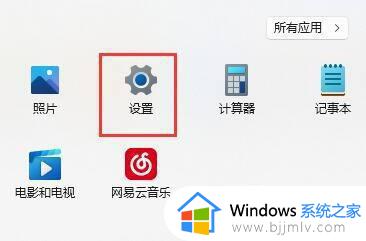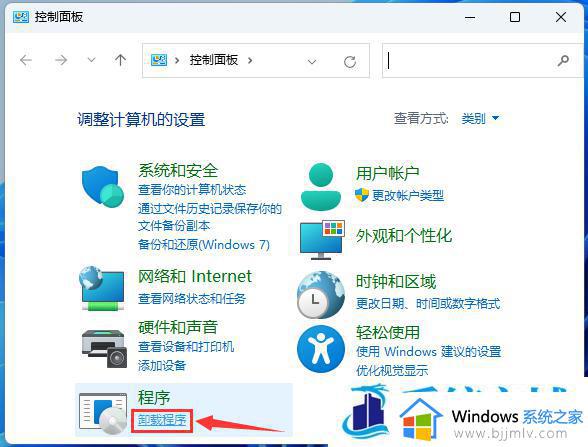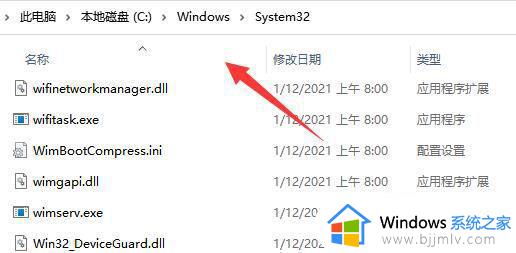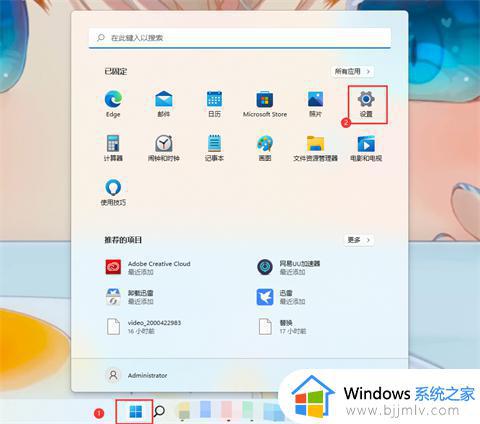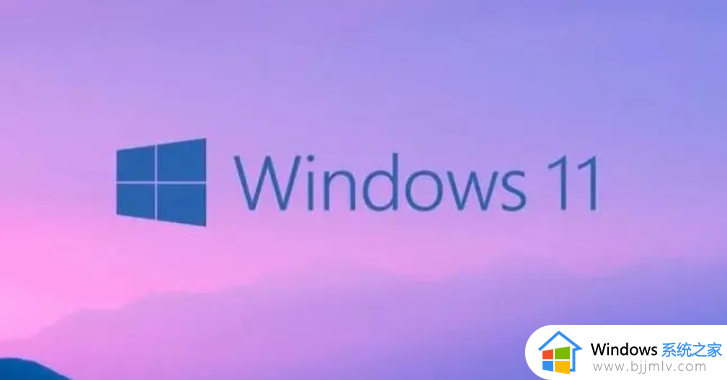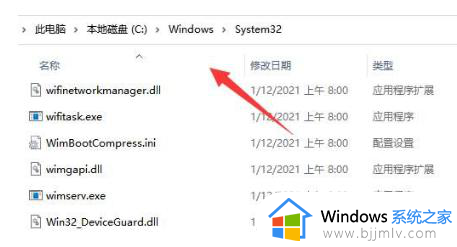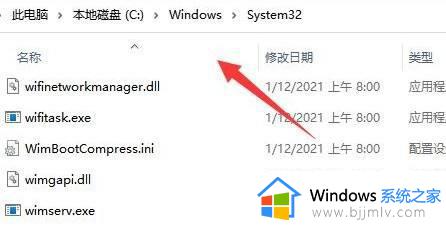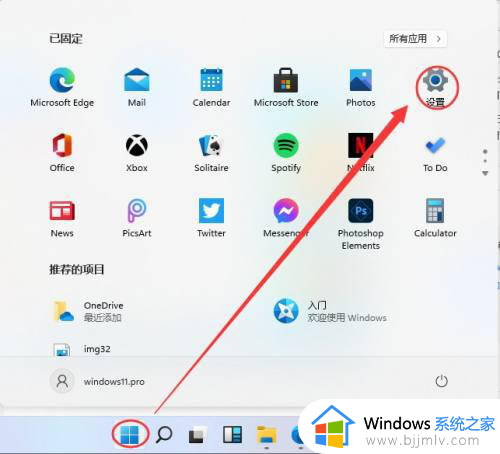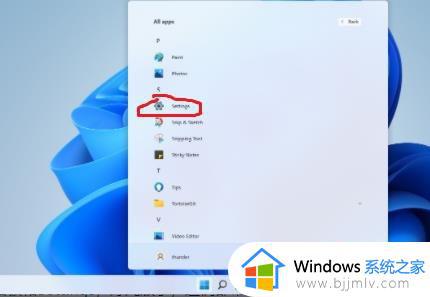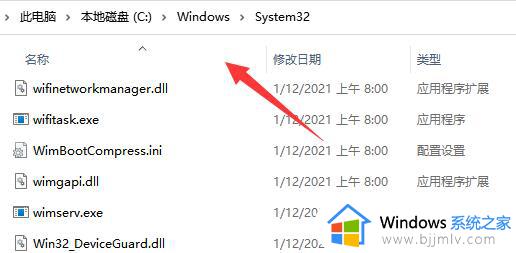win11打印机共享设置后其他电脑提示连接不上如何修复
更新时间:2023-07-11 09:22:49作者:runxin
为了满足办公中多台win11电脑能够连接到打印机设备,因此我们可以将打印机共享设置来满足区域内电脑连接的需求,可是在win11系统打印机设置共享之后,局域网内其他电脑却总是提示连接不上,对于这种情况小编就来教大家win11打印机共享设置后其他电脑提示连接不上修复方法。
具体方法:
1、首先点击开始菜单,打开“设置”。
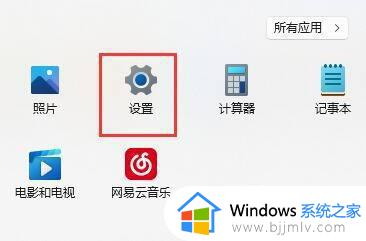
2、接着点击左侧栏的“蓝牙和其他设备”。
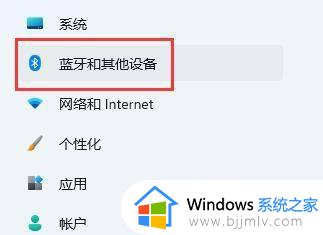
3、然后打开右侧的“打印机和扫描仪”。
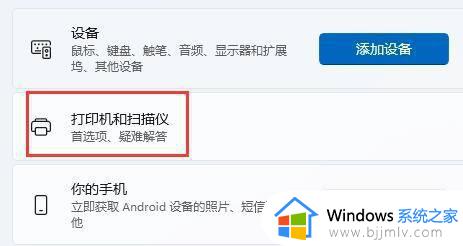
4、再找到想要共享的打印机,点击进入。
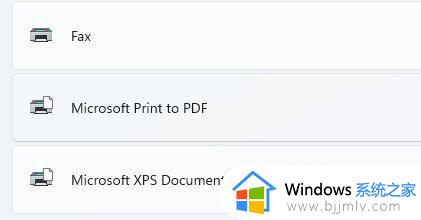
5、进入后,再打开“打印机属性”。
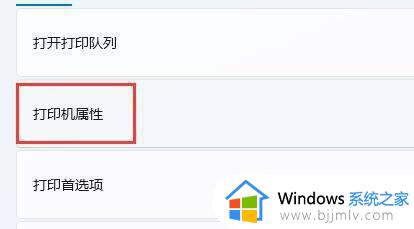
6、在属性面板中,点击上方“共享”选项卡。
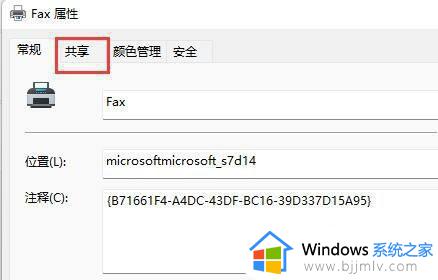
7、进入后,勾选“共享这台打印机”并保存。保存后,其他电脑只要连接同一个局域网就可以共享这台打印机了。
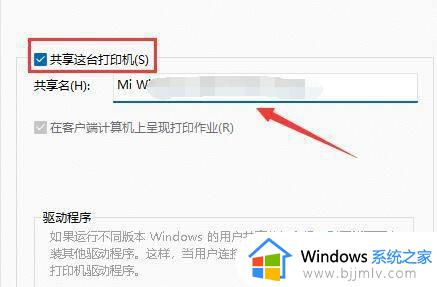
以上就是关于win11打印机共享设置后其他电脑提示连接不上修复方法了,有遇到相同问题的用户可参考本文中介绍的步骤来进行修复,希望能够对大家有所帮助。